Hinzufügen und Erweitern von virtuellen Datenträgern in Virtualization Station
Einleitung
Virtuelle Maschinen (VM) benötigen oft mehr Speicherplatz, um die wachsenden Daten bei der Ausführung von Anwendungsdiensten aufzunehmen.
Mit Virtualization Station können Benutzer zusätzliche virtuelle Datenträger hinzufügen oder vorhandene virtuelle Datenträger nach Bedarf erweitern, um den wachsenden Speicherbedarf zu decken.
- Hinzufügen eines virtuellen Datenträgers zur Virtualization Station
- Initialisierung des virtuellen Datenträgers unter Windows
- Initialisierung des virtuellen Datenträgers unter Ubuntu
- Erweitern der Kapazität eines virtuellen Datenträgers
- Zuweisung von erweitertem virtuellem Laufwerksspeicher unter Windows 10
Hinzufügen eines virtuellen Datenträgers zur Virtualization Station
- Melden Sie sich bei Ihrem NAS an.
- Öffnen Sie Virtualization Station.
- Wählen Sie die VM aus, der Sie einen neuen virtuellen Datenträger hinzufügen möchten.
- Klicken Sie auf Einstellungen.

- Klicken Sie auf Gerät hinzufügen.
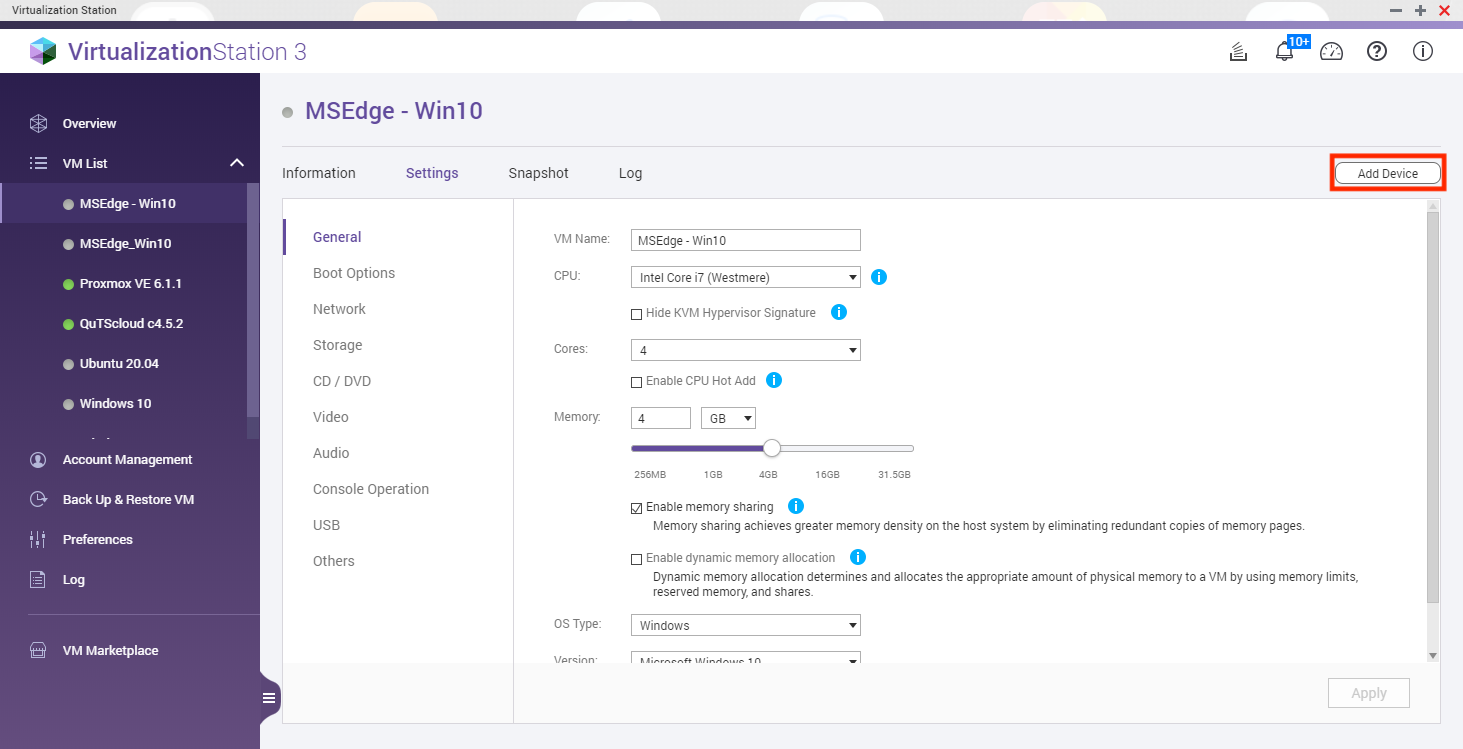
Das Fenster Gerät hinzufügen wird geöffnet.

- Konfigurieren Sie das hinzuzufügende Gerät.
- Wählen Sie unter Gerätetyp die Option Datenträger.
- Wählen Sie einen Controller.
Tipp: Dies kann IDE, SCSI, SATA oder VIRTIO sein - Wählen Sie einen Cache-Modus.
Tipp: Für QTS kann dies Keine, Writeback, Writethrough oder Force Writeback sein. Für QuTS hero kann dies Writeback, Writethrough oder Force Writeback sein. - Wählen Sie, ob Sie ein neues Image erstellen oder ein vorhandenes Image für das HDD-Image verwenden möchten.
- Wählen Sie einen Speicherort zum Speichern des Image des virtuellen Datenträgers.
- Weisen Sie eine Größe für das Image des virtuellen Datenträgers zu.
- Klicken Sie auf OK.
Der virtuelle Datenträger wird erstellt und der VM hinzugefügt.

Initialisierung des virtuellen Datenträgers unter Windows
- Starten Sie die VM.
- Klicken Sie auf Konsole, um die VM zu öffnen.
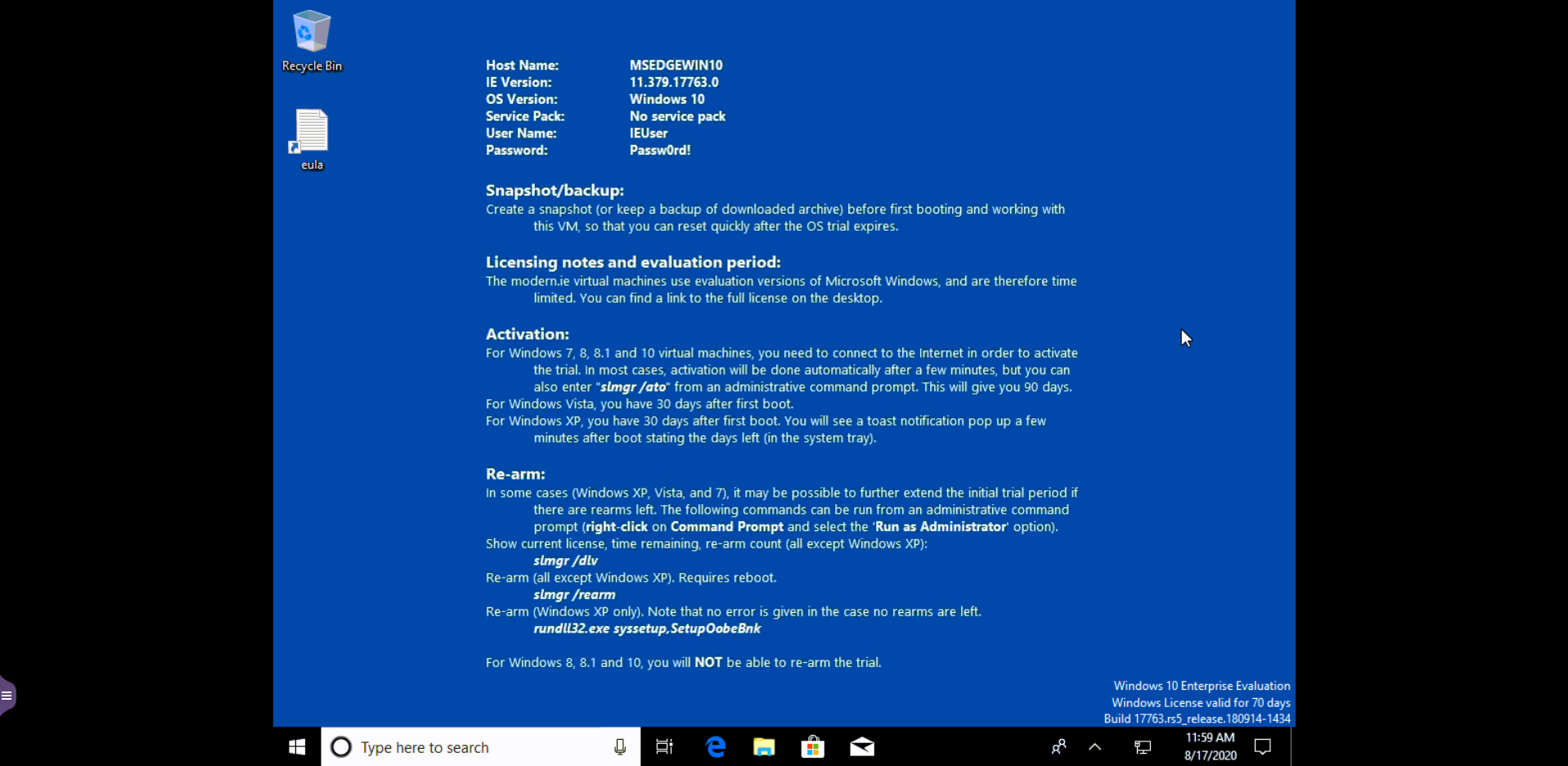
- Klicken Sie mit der rechten Maustaste auf das Start-Menü.
- Wählen Sie Computerverwaltung.

Die Anwendung "Computerverwaltung" wird gestartet. - Klicken Sie auf Speicher.
- Klicken Sie auf Datenträgerverwaltung (lokal)

Der neue Datenträger erscheint als "Unbekannt" und sein gesamter Speicherplatz ist nicht zugewiesen.
Informationen: Sie müssen einen Datenträger initialisieren, bevor er verwendet werden kann.
Das Fenster "Datenträger initialisieren" wird angezeigt. - Stellen Sie sicher, dass der Datenträger überprüft wird.
- Wählen Sie entweder MBR oder GPT als Partitionsart.
Informationen: Wenn Ihr virtueller Datenträger größer als 2 TB ist, wählen Sie "GPT". Wenn Sie eine windowsbasierte VM verwenden und GPT wählen möchten, ändern Sie bitte die Boot-Firmware auf UEFI.

- Klicken Sie mit der rechten Maustaste auf den unbekannten, nicht zugewiesenen Datenträger.
- Wählen Sie Neues einfaches Volumen.

- Der Assistent für das neue einfache Volume wird angezeigt.

- Klicken Sie auf Weiter.
- Konfigurieren Sie die Größe des Volumes.
- Klicken Sie auf Weiter.

- Wählen Sie Folgenden Laufwerksbuchstaben zuweisen und wählen Sie einen Laufwerksbuchstaben.
- Klicken Sie auf Weiter.

- Konfigurieren Sie "Partition formatieren".
- Legen Sie das Dateisystem als NTFS fest.
- Legen Sie die Größe der Zuweisungseinheit als Standard fest
- Geben Sie eine Volumenbezeichnung ein.
- Aktivieren Sie Schnellformatierung durchführen.
- Klicken Sie auf Weiter.
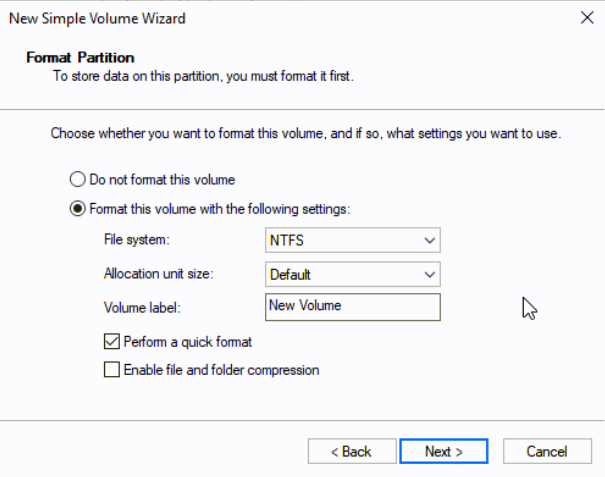
- Überprüfen Sie Ihre Einstellungen und klicken Sie auf Fertigstellen.

Der virtuelle Datenträger ist nun initialisiert und einsatzbereit.
Tipp: Sie können den neuen virtuellen Datenträger anzeigen und darauf zugreifen, indem Sie das Start-Menü öffnen und Dieser PC öffnen.
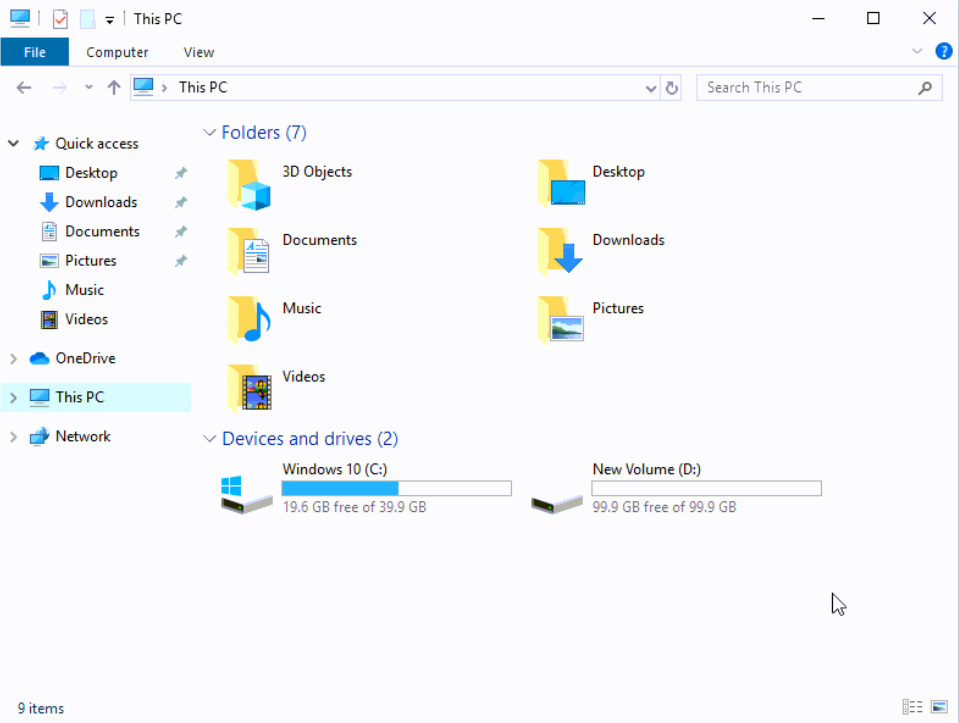
Initialisierung des virtuellen Datenträgers unter Ubuntu
- Klicken Sie auf Anwendungen anzeigen.

- Geben Sie Datenträger ein.
- Klicken Sie auf Datenträger.

Der neue virtuelle Datenträger wird unter "Datenträger" angezeigt.
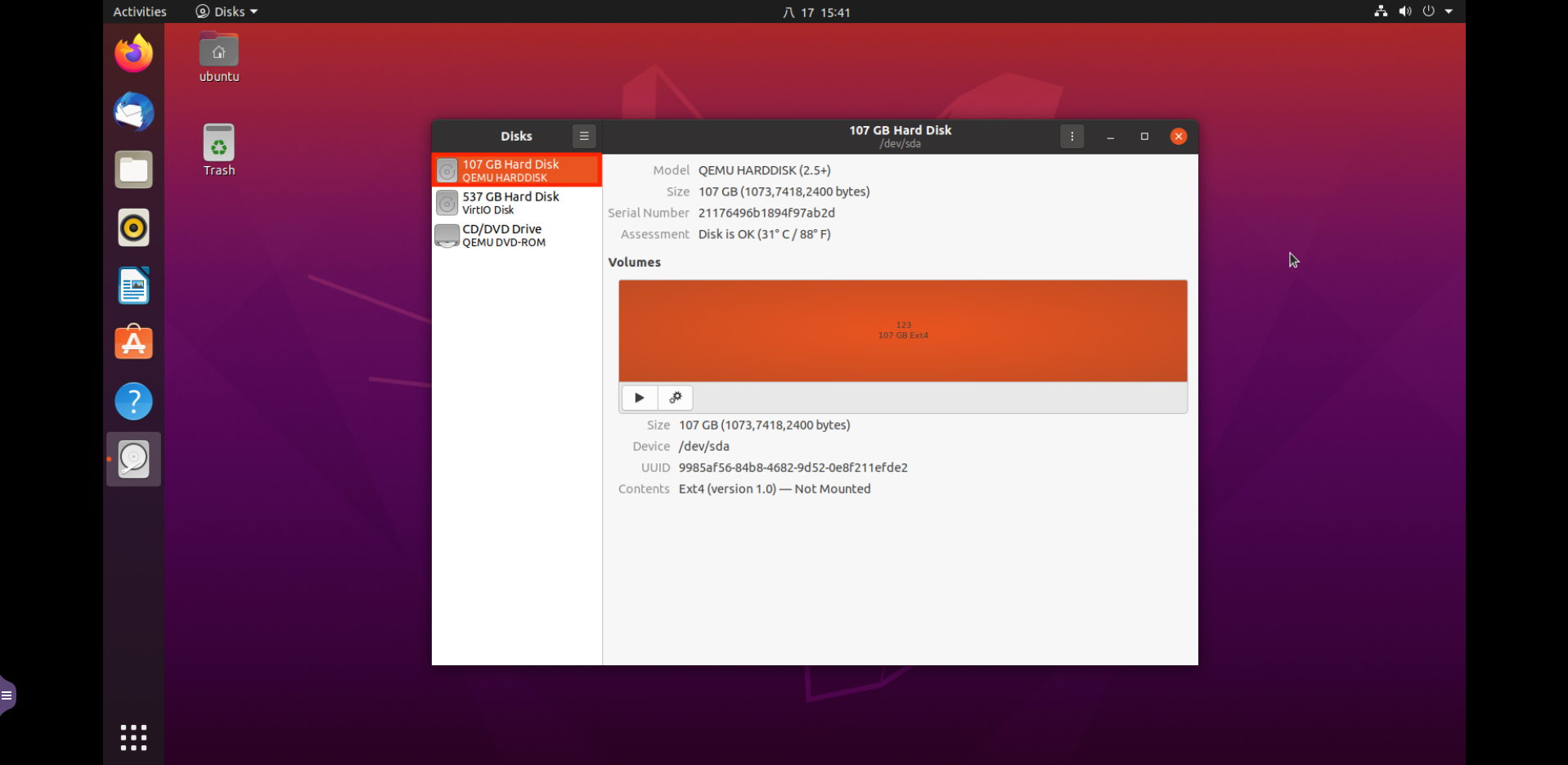
Erweitern der Kapazität eines virtuellen Datenträgers
- Wählen Sie die VM mit dem zu erweiternden virtuellen Datenträger aus.
Hinweis: Sie müssen alle zu dieser VM gehörenden Snapshots löschen, bevor Sie die folgenden Einstellungen vornehmen. - Klicken Sie auf Einstellungen.

- Wählen Sie Speicher.
- Erweitern Sie die Größe durch Eingabe eines neuen Werts oder durch Ziehen des Balkens nach rechts.
- Klicken Sie auf Übernehmen.
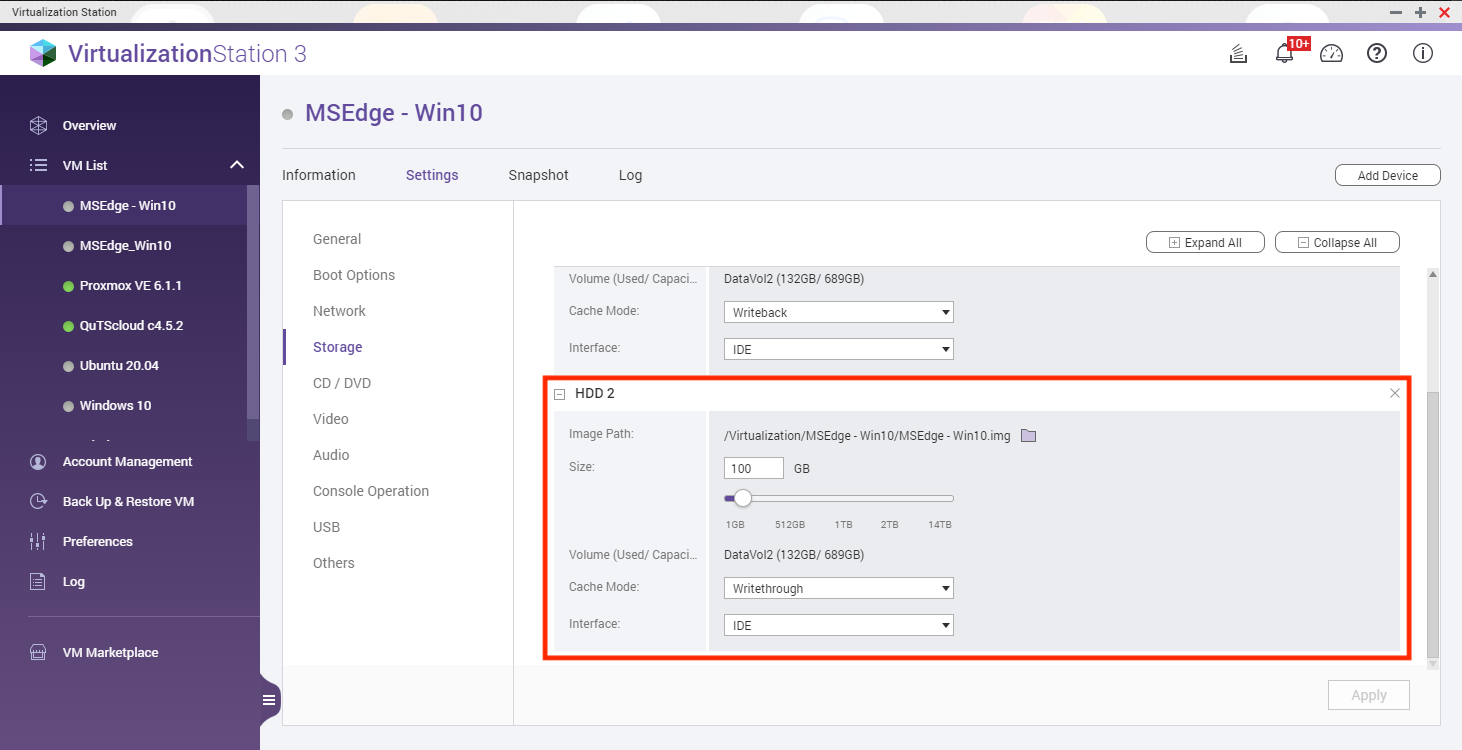
Der virtuelle Datenträger ist nun erweitert worden.

Zuweisung von erweitertem virtuellem Laufwerksspeicher unter Windows 10
- Geben Sie die VM-Konsole ein.
- Klicken Sie mit der rechten Maustaste auf das Start-Menü.
- Wählen Sie Computerverwaltung.

Die Anwendung Computerverwaltung wird gestartet. - Klicken Sie auf Speicher.
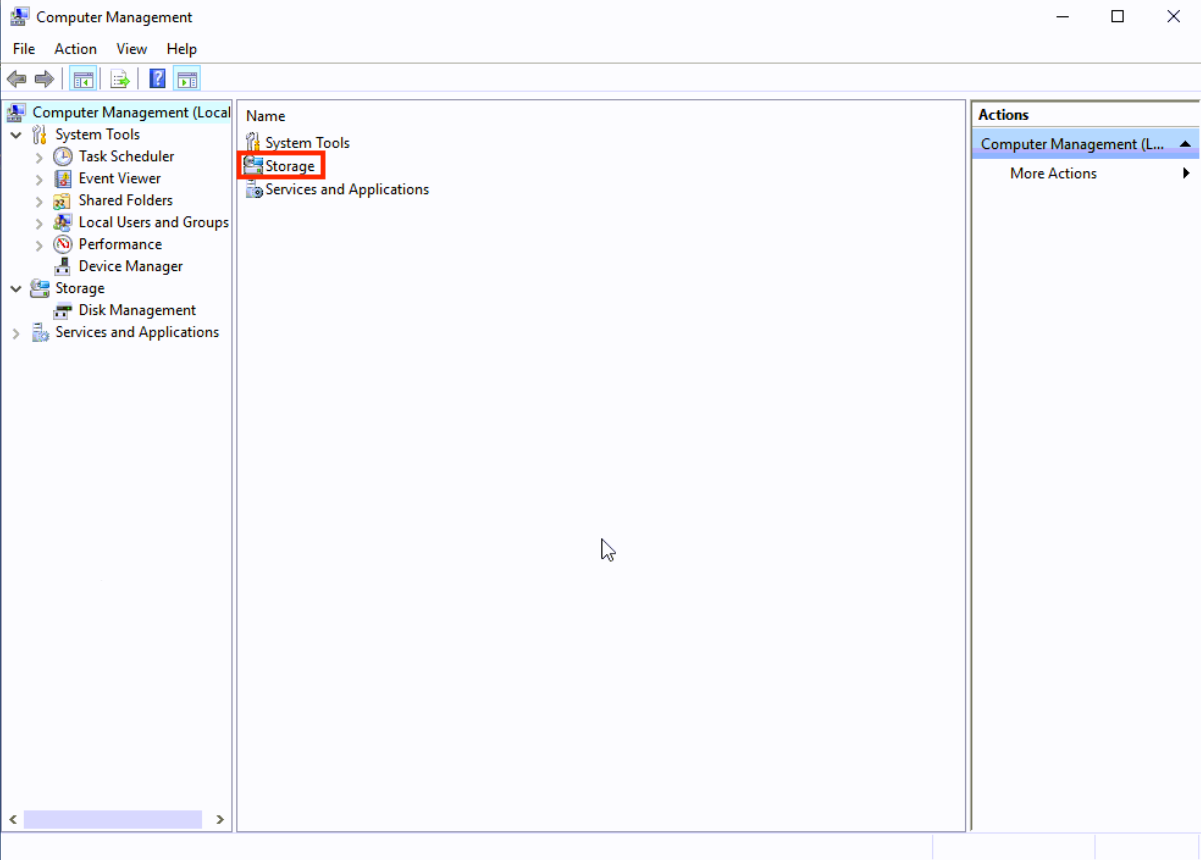
- Klicken Sie auf Datenträgerverwaltung (lokal).

Informationen: Der erweiterte Speicherplatz des ursprünglichen virtuellen Datenträgers wird als Nicht zugewiesen angezeigt.

- Klicken Sie mit der rechten Maustaste auf den virtuellen Datenträger.
- Wählen Sie Volume erweitern…

Der Assistent zum Erweitern von Volumes wird geöffnet. - Klicken Sie auf Weiter.

Informationen:Das System wählt standardmäßig den nicht zugewiesenen Speicherplatz. - Klicken Sie auf Weiter.

- Klicken Sie auf Fertigstellen.

- Der erweiterte Speicherplatz wird nun mit dem ursprünglichen virtuellen Datenträger zusammengeführt.






